Come impostare Google Analytics 4 e quali dati aspettarsi
Pubblicato: 2022-09-23Google Analytics 4 è qui per restare, quindi come si imposta tutto e cosa aspettarsi dalla nuova dashboard?
Universal Analytics dovrebbe essere gradualmente eliminato entro luglio 2023.
Se non l'hai già fatto, non c'è momento migliore per configurarti con Google Analytics 4.
Ricorda, non può accedere a nessun dato storico, quindi prima lo fai, più dati avrai a tua disposizione.
In questo blog analizzeremo:
- Come configurare Google Analytics 4
- Alcuni suggerimenti per la pulizia del tuo nuovo account
- Quali dati puoi aspettarti in Google Analytics 4
Quindi iniziamo.
Come configurare Google Analytics 4
Se non hai ancora configurato il tuo account Google Analytics 4, cosa aspetti?
Prima lo fai, meglio è.
Correlati: perché è necessario configurare Google Analytics 4 ora
E configurarlo non potrebbe essere più semplice.
Così facile in effetti, l'abbiamo ridotto a 3 semplici passaggi.
Passaggio 1: crea la tua proprietà GA4
Per creare il tuo account Google Analytics 4, vai alla sezione di amministrazione del tuo attuale account GA.
Fare clic su Crea proprietà.
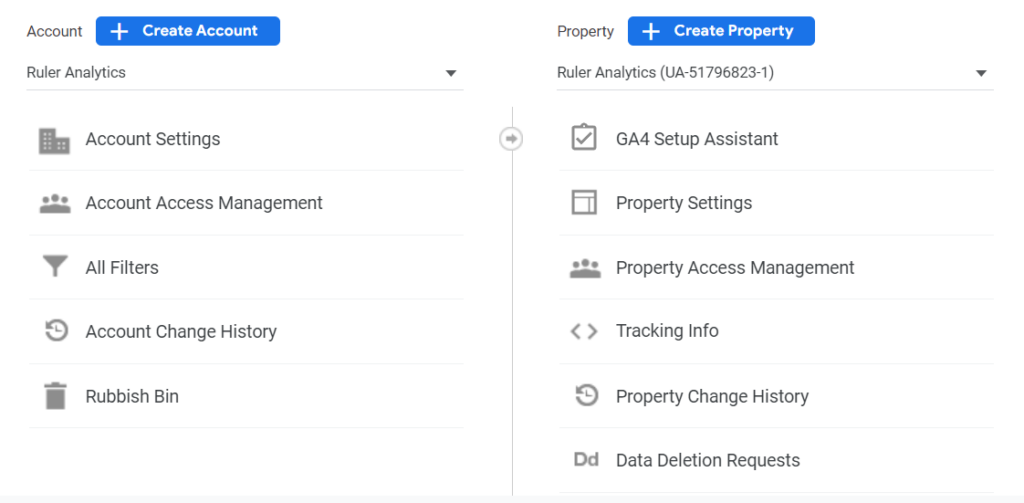
Puoi anche utilizzare la procedura guidata di configurazione di Google Analytics 4 se desideri una procedura dettagliata della configurazione.
Dopo aver fatto clic, verrai indirizzato a una nuova schermata.
Qui dovrai scrivere il nome della tua proprietà. Questo può essere solo il nome della tua attività.
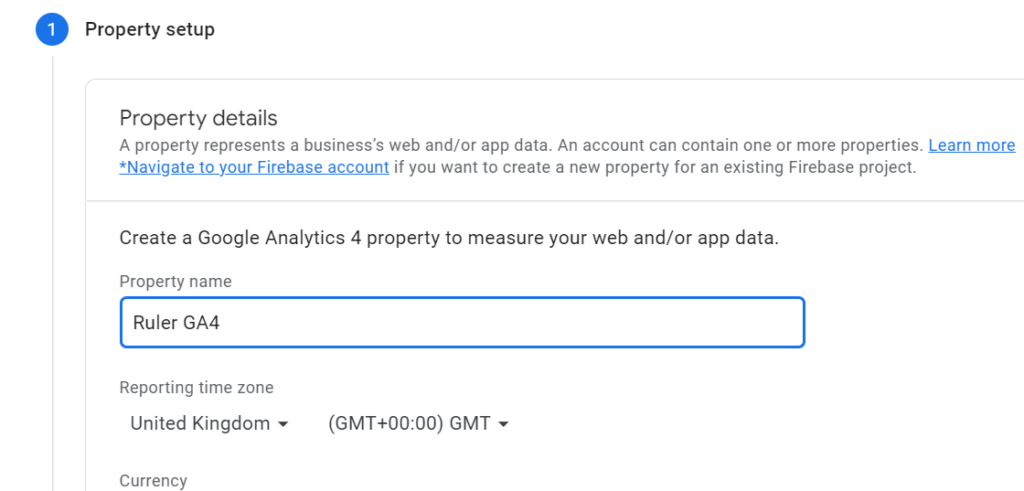
Scegli il tuo fuso orario e la tua valuta, quindi fai clic su Avanti .
Ti verranno quindi poste alcune domande, tra cui il tuo settore e le dimensioni dell'azienda.
Ti verrà anche chiesto perché stai utilizzando Google Analytics 4.
Seleziona le opzioni più appropriate per te e quindi fai clic su Crea.
Passaggio 2: crea un flusso di dati web
Ora che il tuo account è stato creato, devi creare un flusso di dati. A differenza di Universal Analytics, ora puoi inviare più ID di misurazione in un account Google Analytics.
Puoi creare flussi di dati per utenti iOS, Android e web. Esiste un limite massimo di 50 flussi di dati sulla tua proprietà Google Analytics 4.
Quando crei il tuo flusso di dati, vedrai il messaggio di seguito.
Assicurati di abilitare la misurazione avanzata in quanto ciò ti consente di monitorare automaticamente le interazioni come download di file, clic in uscita e altro ancora.
Passaggio 3: collega il tuo account Google Analytics al tuo sito
Se hai utilizzato la procedura guidata di configurazione di Google e disponi già di un account Universal Analytics, questo farà il duro lavoro per te quando si tratta di implementare il tuo nuovo account.
In caso contrario, potrebbe essere necessario indagare su come collegare correttamente il tuo account GA4 al tuo sito tramite il tuo CMS o Google Tag Manager.
Ulteriori informazioni su come configurarlo correttamente tramite Google.
Pulizia rapida per GA4 prima di iniziare
Comprensibilmente, Universal Analytics e Google Analytics 4 sono diversi. Ed è probabile che sia passato del tempo da quando hai impostato il tuo account UA...
Quindi, prima di immergerti nei dati, assicurati di ordinare questi due punti di pulizia:
- Conservazione dei dati
- Definisci il traffico interno
Conservazione dei dati
Analogamente a Universal Analytics, esiste un'impostazione di conservazione dei dati all'interno del tuo account in cui puoi impostare per quanto tempo GA conserva i dati prima dell'eliminazione.
Ti consigliamo di spingere la conservazione dei dati a 14 mesi, il massimo.
Puoi farlo facilmente.
Vai a Proprietà , quindi Impostazioni dati < Conservazione dati.
Fai clic su Salva e il gioco è fatto!
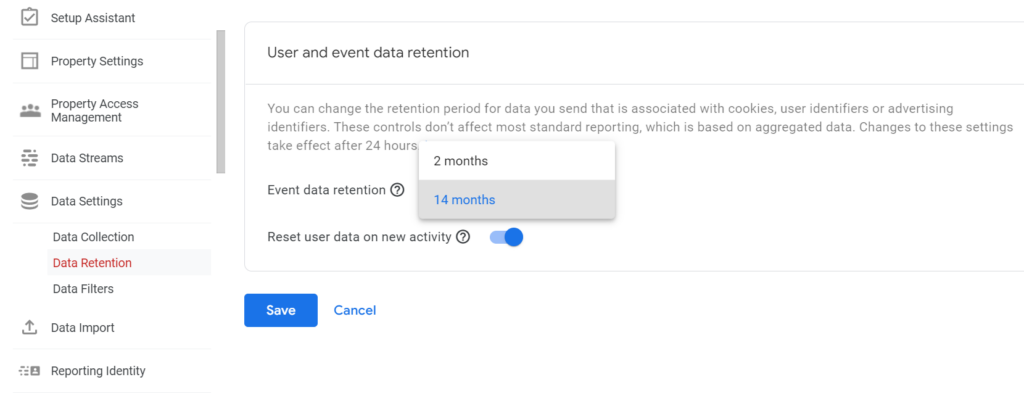
Definisci il tuo traffico interno
Probabilmente l'hai impostato così tanto tempo fa nel tuo account Universal Analytics che hai dimenticato che esistesse.
Ma un compito importante da svolgere prima di iniziare ad analizzare i tuoi dati è escludere qualsiasi traffico interno di persone che utilizzano regolarmente il sito ma non sono potenziali lead.
Simile ai filtri Visualizza < in Universal Analytics, Google Analytics 4 ha un'impostazione simile.
Vai su Impostazioni dati e quindi seleziona Filtri dati.
Per impostazione predefinita, GA4 creerà automaticamente un filtro per escludere il traffico interno.
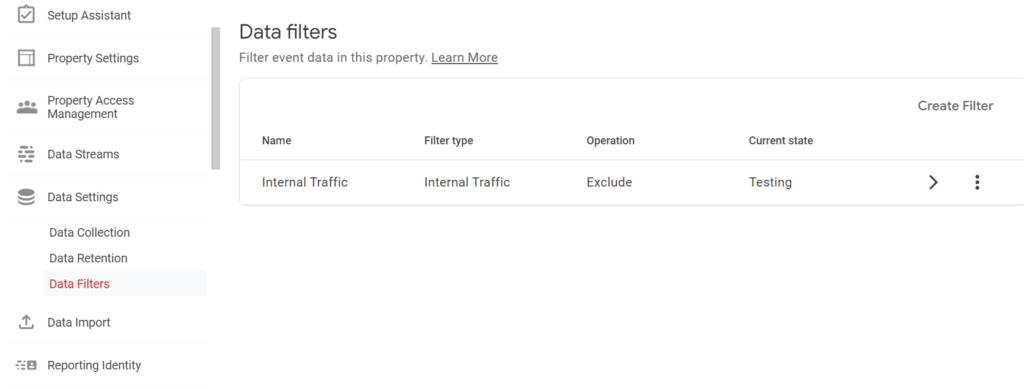
Tuttavia, dovrai configurarlo un po'.
- Vai a Stream di dati, seleziona il tuo stream e quindi fai clic su Impostazioni di tagging
- Seleziona Definisci traffico interno e fai clic su Crea
- In Configurazione, immettere un Nome regola, ad es. Ufficio, e immettere l'indirizzo IP da escludere
- Seleziona Salva
Per applicare questo filtro, vai su Impostazioni dati > Filtri dati e quindi seleziona il filtro del traffico interno che hai appena creato.

Qui potrai cambiarne lo stato.
Ci sono tre opzioni:
- Test: il filtro non modifica in modo permanente i dati ma può essere identificato con il nome della dimensione 'test data filter'
- Attivo: il filtro modifica i dati in modo permanente
- Inattivo: il filtro non viene considerato durante l'elaborazione dei dati
Dopo aver svolto queste due attività, puoi iniziare a esplorare GA4.
Dati che puoi trovare in Google Analytics 4
Google Analytics 4 è un cambiamento totale rispetto a Universal Analytics.
Il modo in cui i dati vengono raccolti e visualizzati è completamente diverso. E mentre inizialmente potrebbe sembrare relativamente leggero in confronto, diversi miglioramenti disponibili possono fornire un'analisi più dettagliata.
L'Hub di analisi, disponibile gratuitamente in GA4, fa un'analisi approfondita del comportamento, delle canalizzazioni e dei percorsi degli utenti.
Correlati: differenze chiave tra Google Analytics 4 e Universal Analytics
Per capire meglio con quali dati devi giocare, diamo un'occhiata ad alcuni punti salienti:
- Rispondi a domande specifiche nella barra di ricerca
- Guarda i rapporti in tempo reale
- Visualizza informazioni predittive basate sull'IA
- Vedi i segmenti di pubblico suggeriti
- Monitora i cicli di vita
- Crea report personalizzati
Analizziamoli in modo più dettagliato.
Rispondi a domande specifiche nella barra di ricerca
In precedenza avrai utilizzato la barra di ricerca in Google Analytics per trovare i rapporti di uso comune.
In Google Analytics 4, la barra di ricerca può essere utilizzata in modo leggermente diverso.
Puoi cercare query dirette come:
- Utenti principali per città
- Quanti utenti questo mese rispetto all'anno scorso
- Come creare un rapporto
Provalo con alcune query diverse e guarda cosa puoi scoprire.
Guarda i rapporti in tempo reale
Guarda i rapporti in tempo reale in Google Analytics 4 per vedere gli eventi accaduti negli ultimi 30 minuti.
Puoi:
- Guarda un nuovo prodotto cadere
- Controlla che il tuo codice funzioni
- Scopri il rapido impatto delle campagne di marketing
Questo è un report utile, che puoi trovare come report predefinito nella barra di navigazione a sinistra, per monitorare i risultati in tempo reale, ottimo per quando stai lanciando qualcosa di nuovo!
Visualizza informazioni predittive basate sull'IA
Google Analytics è un fantastico strumento di misurazione del marketing. Ma misurare non è sempre sufficiente.
Guardare indietro non sempre fornisce le informazioni necessarie per prendere decisioni basate sui dati.
L'analisi predittiva di GA4 può aiutarti a prendere queste decisioni su larga scala.
Offre metriche AI come:
- probabilità di acquisto
- probabilità di abbandono
- previsione delle entrate
Questi ti aiuteranno a migliorare le tue prestazioni di marketing ottimizzando le tue campagne a pagamento e retargeting il pubblico.
Vedi i segmenti di pubblico suggeriti
Quando configuri per la prima volta il tuo account Google Analytics 4, ti verranno poste domande sulla tua attività e settore.
GA utilizzerà queste informazioni per creare nuovi segmenti di pubblico che potrebbero essere adatti alla tua attività. Per visualizzare questi dati, vai su Pubblico , sotto la Libreria . Vedrai i segmenti di pubblico suggeriti elencati in Crea un nuovo pubblico .
Monitora i cicli di vita
I rapporti sul ciclo di vita sono utili quando si tratta di capire come gli utenti vengono acquisiti, coinvolti e mantenuti.
Questo rapporto ha lo scopo di replicare la canalizzazione che utilizzi per spostare le persone durante il processo di acquisto.
Può aiutarti a rispondere a domande come:
- In che modo gli utenti accedono alla canalizzazione di conversione?
- Come si comportano gli utenti una volta entrati nella canalizzazione?
Puoi anche applicare rapporti sui cicli di vita a dati demografici, eventi e conversioni.
Crea report personalizzati
La creazione di un rapporto personalizzato in Google Analytics 4 è inizialmente complicato poiché è molto diverso da Universal Analytics.
Utilizzando i report di analisi, puoi creare il tuo set di dati e trascinare facilmente le metriche che ti interessano.
Ci sono diversi aspetti del rapporto di analisi che è necessario considerare:
- Variabili
- Impostazioni scheda
- Segmenti
- Dimensioni
- Metrica
- Visualizzazione
- I valori
- Schede
Queste sono tutte le impostazioni che devi esaminare quando si tratta di compilare la tua analisi.
Iniziare con Google Analytics 4
Google Analytics 4 offre una grande flessibilità e approfondimenti per gli esperti di marketing che desiderano misurare meglio i propri risultati.
Iniziare non potrebbe essere più facile.
Ricorda, puoi fornire ancora più dati attraverso i tuoi rapporti GA con le giuste integrazioni. Sia che tu stia cercando di collegare il tuo CRM, i tuoi altri strumenti di marketing o desideri più approfondimenti basati sui dati disponibili solo con uno strumento di attribuzione, puoi portare la tua misurazione del marketing al livello successivo.
Scopri di più sul motivo per cui dovresti collegare l'attribuzione a Google Analytics. E ricorda, per ulteriori approfondimenti su GA e reporting, puoi iscriverti alla nostra newsletter.
Condividiamo informazioni chiave per gli esperti di marketing per aiutarli a:
- Ottieni di più dai loro dati
- Dimostra il loro impatto
- Unifica i loro strumenti di marketing
